Win7显卡驱动更新不了的解决方法
显卡驱动是用来驱动显卡的程序,是硬件所对应的软件。由于操作系统的不同,硬件的驱动程序自然也不同。厂商为了保证硬件的兼容性及增强硬件的功能会不断地升级驱动程序,所以我们要及时的更新显卡驱动,但Win7系统的用户,在更新显卡驱动的时候,提示“显卡驱动更新不了”。怎么办?下面就和大家说一下Win7显卡驱动更新不了的解决方法。
方法如下:
1、Win7系统中导致显卡无法正常更新的情况主要发生在安装有独立显卡的电脑上,因此最简单的解决办法是将独立显卡拆下,只使用主板自带的显卡,这样Win7系统通常会正确安装集成显卡驱动。特别是对于非游戏爱好者而言,是一种比较好的解决方法。
2、如果对显卡性能要求苛刻的朋友,则需要按以下方法进行操作。首先需要准备兼容Win7的显卡驱动程序,通常情况下可以从相应硬件官网上获取显卡驱动程序。
3、接下来我们需要删除Win7系统自带的显卡驱动程序,该显卡驱动程序通常也是Win7首先被安装的程序包。依次进入“系统盘:WindowsSystem32DriverStoreFileRepository”目录下,右击“display.inf_x86_neutral_36353e26d7770ebb”文件夹,从弹出的菜单中选择“属性”项。
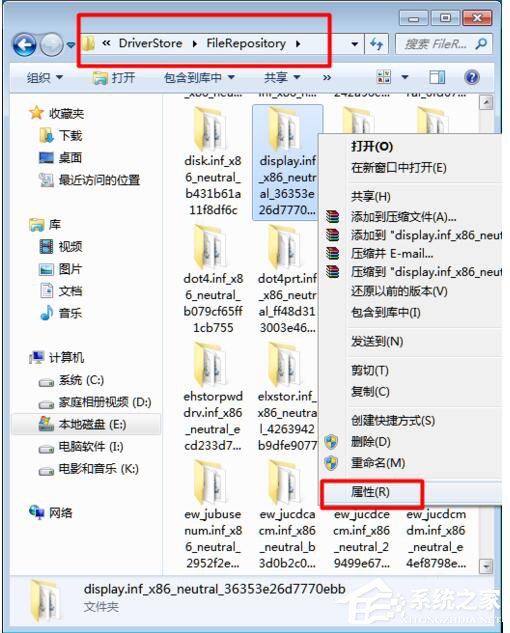
4、接着再打开“属性”窗口,切换至“安全”选项卡,点击“编辑”按钮。
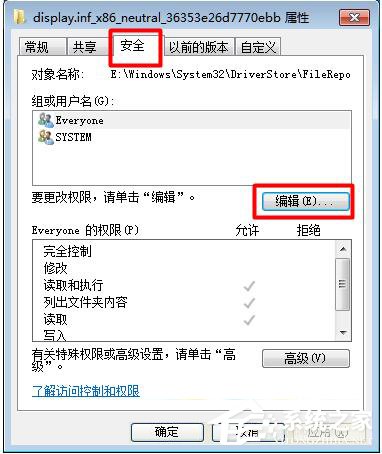
5、在打开的窗口中,点击“添加”按钮。
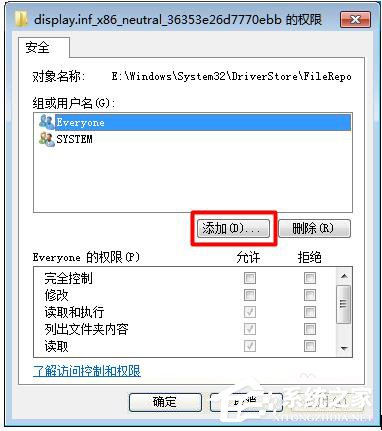
6、输入“feifeidown”(当前登陆)账户,以完成账户的添加操作。
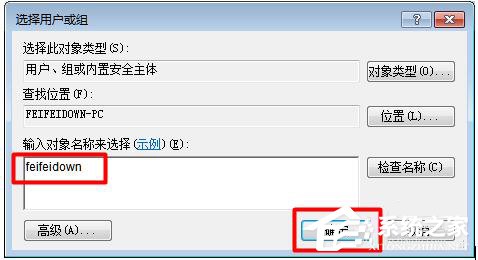
7、在返回的窗口中,选中“feifeidown账户”,勾选所有“允许”项,并点击“确定”按钮。
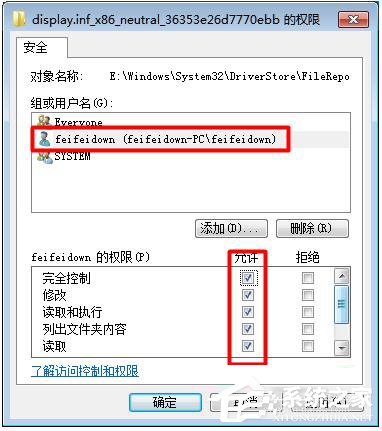
8、在弹出的警告窗口中,点击“是”按钮即可。
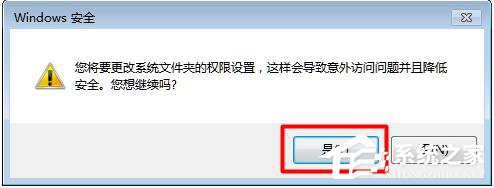
9、最后就可以删除该文件夹啦。删除之后,重复安装最新的显卡驱动程序就可以啦。
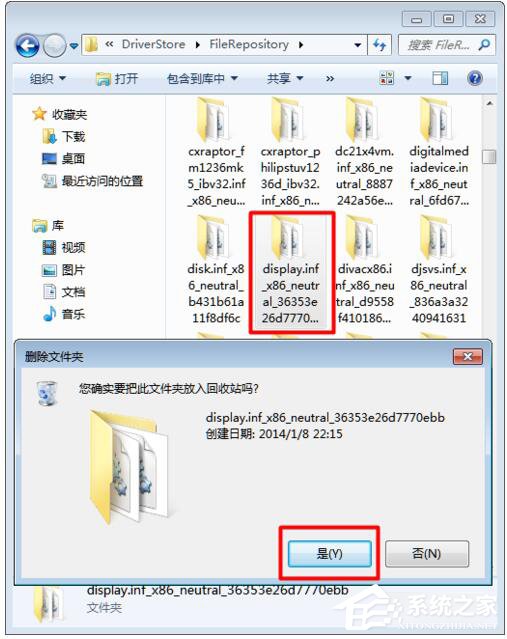
以上也就是Win7显卡驱动更新不了的解决方法。通过上述的方法就可以对Win7系统的显卡驱动进行更新了,还不知道如何更新显卡驱动的用户可以参照上面的方法进行操作。
相关文章:
1. 如何在电脑PC上启动Windows11和Linux双系统2. Win10设置锁屏后立即关闭屏幕的操作方法3. Win10 1909怎么切换平板模式?Win10专业版平板模式快速切换方法分享4. Win7系统realtek高清晰音频管理器图标找不到了怎么恢复?5. Windows sockets启动失败怎么办?Win10 1909 sockets启动失败解决方法6. Win10专业版找不到Wlan选项如何解决?7. Debian图标怎么横向排列? Debian11 Xfce横排桌面图标的技巧8. Win7如何删除残留的注册表?Win7删除残留的注册表方法9. Win7系统RPC服务器不可用怎么解决?10. Win11如何切换输入法?Win11切换输入法的方法

 网公网安备
网公网安备